 Ótima vídeo aula explicando como emitir uma Nota Fiscal Eletrônica utilizando o software gratuito desenvolvido pelo SEFAZ. Vídeo Aula esta disponível no canal amjescritorio (autor desta vídeo aula) Primeira Parte Segunda Parte Fonte: http://www.youtube.com/user/amjescritorio/videos Agradecemos por ter autorizado a publicação em nosso Blog !
Ótima vídeo aula explicando como emitir uma Nota Fiscal Eletrônica utilizando o software gratuito desenvolvido pelo SEFAZ. Vídeo Aula esta disponível no canal amjescritorio (autor desta vídeo aula) Primeira Parte Segunda Parte Fonte: http://www.youtube.com/user/amjescritorio/videos Agradecemos por ter autorizado a publicação em nosso Blog !
Ano: 2012
Comparação de alguns antivírus pagos.
 O Olhar Digital comparou alguns antivírus pagos. Na jogada entraram Kaspersky, BitDefender, Norton, McAfee e NOD32. Confira qual se saiu melhor na interface, recursos e eficácia. Fonte: Olhar Digital
O Olhar Digital comparou alguns antivírus pagos. Na jogada entraram Kaspersky, BitDefender, Norton, McAfee e NOD32. Confira qual se saiu melhor na interface, recursos e eficácia. Fonte: Olhar Digital
Quatro dicas para manter sua conta do Facebook protegida
Por CIO/US  Em 2011, vários problemas de segurança e privacidade atingiram a rede social. Saiba o que fazer este ano para não cair nos mesmos golpes. Em dezembro do ano passado, o perfil do próprio fundador do Facebook, Mark Zuckerberg, foi invadido. Dezenas de fotos pessoais foram compartilhadas no site Imgur, com a seguinte legenda: “Está na hora de corrigir essas falhas de segurança”. A rede social, mais tarde, confirmou o problema, mas defendeu que ele só existiu por um curto espaço de tempo e que já fora corrigido. A polêmica surgiu uma semana após a empresa chegar a um acordo com o governo dos Estados Unidos quanto às configurações de privacidade da plataforma. O fim de ano, portanto, não foi agradável para o Facebook, mas, segundo Mike Geide, pesquisador de segurança da Zscaler ThereatLabZ, em 2011 a segurança do portal foi bastante modificada, embora, certamente, “ainda haja espaço para melhorias”. “Os hackers estão ficando promovendo ataques cada vez mais sofisticados”, afirma. “Credenciais roubadas do Facebook são vendidas a um preço alto no submundo, tal qual endereços de e-mails”. À medida que os cibercriminosos melhoram suas táticas, os usuários também precisam aumentar suas precauções. Para garantir a segurança de suas contas e, consequentemente das informações pessoais que elas possuem, falhas de julgamento não podem ocorrer. A seguir, veja quatro importantes recomendações para não cair em armadilhas. Criptografia SSL
Em 2011, vários problemas de segurança e privacidade atingiram a rede social. Saiba o que fazer este ano para não cair nos mesmos golpes. Em dezembro do ano passado, o perfil do próprio fundador do Facebook, Mark Zuckerberg, foi invadido. Dezenas de fotos pessoais foram compartilhadas no site Imgur, com a seguinte legenda: “Está na hora de corrigir essas falhas de segurança”. A rede social, mais tarde, confirmou o problema, mas defendeu que ele só existiu por um curto espaço de tempo e que já fora corrigido. A polêmica surgiu uma semana após a empresa chegar a um acordo com o governo dos Estados Unidos quanto às configurações de privacidade da plataforma. O fim de ano, portanto, não foi agradável para o Facebook, mas, segundo Mike Geide, pesquisador de segurança da Zscaler ThereatLabZ, em 2011 a segurança do portal foi bastante modificada, embora, certamente, “ainda haja espaço para melhorias”. “Os hackers estão ficando promovendo ataques cada vez mais sofisticados”, afirma. “Credenciais roubadas do Facebook são vendidas a um preço alto no submundo, tal qual endereços de e-mails”. À medida que os cibercriminosos melhoram suas táticas, os usuários também precisam aumentar suas precauções. Para garantir a segurança de suas contas e, consequentemente das informações pessoais que elas possuem, falhas de julgamento não podem ocorrer. A seguir, veja quatro importantes recomendações para não cair em armadilhas. Criptografia SSL
No passado, o Facebook só utilizava o HTTPS – protocolo mais seguro que o tradicional HTTP – na página em que se preenchia nome de usuário e senha. Trata-se de um procedimento semelhantes às das lojas online. Basta notar que sempre que você vai acessar sua conta, um pequeno cadeado aparece na extremidade do navegador. Agora, porém, a rede social aplica a criptografia SSL a todas as partes de sua plataforma e, principalmente se você tiver o costume de utilizá-la em computadores públicos, o recurso é bastante útil. Para ativá-lo, visite as configurações de sua conta e selecione “Segurança” à esquerda. Você verá se a “Navegação segura” está habilitada ou não. Clique em “Editar” para ligá-la. Saiba, porém, que páginas criptografadas demoram mais para abrir e que alguns aplicativos não a suportam. De qualquer forma, vale a pena pelo menor testar o recurso, já que ele aumenta consideravelmente a proteção sobre seus dados. Facebook now applies SSL encryption to all browsing done on the site, and it is strongly recommended if you use public computers or access points, such as at coffee shops, airports or libraries. Cuidado com o que compartilha
As informações que você deixa visíveis no seu perfil podem parecer inofensivas, mas são ótimas dicas para hackers. Veja, por exemplo, a data de seu aniversário: em muitos casos, lembra Geide, ela é perguntada ao usuário quando ele solicita reenvio da senha. Deixá-la visível representa, sim, um risco. O especialista também recomenda ao usuário desabilitar o recurso que permite a ele e seus amigos fazerem check-ins em lugares. Para isso, vá até “Configurações de privacidade” e selecione “Editar” na opção “Como funcionam as marcações”. Desligue a última caixa. A questão, de acordo com Geide, é que hackers utilizam os lugares em que você esteve para formular golpes. Podem, por exemplo, enviar uma mensagem lembrando uma conferência em que você esteve a fim de convencê-lo a clicar em um link malicioso. Use aplicativos e games com moderação
No passado, aplicativos maliciosos encheram o Facebook de spam e invadiram muitas contas. Desde então, rede social criou protocolos de segurança de modo a evitar que pragas como essas se espalhassem. Uma das boas ferramentas para aumentar sua proteção é ir até a aba “Segurança” nas configurações da conta e clicar em “Senha de aplicativos”. Lá, você conseguirá códigos exclusivos para os programas que utiliza, assim você não terá que utilizá-los com sua conta da rede social. Geide também recomenda que o usuário verifique com atenção as permissões que cada aplicativo solicita. Especialmente os que pedem autorização para escrever nos murais de amigos, pois isso serve para propagar um suposto golpe. Atenção também com os dados a que eles pedem acesso, como fotos ou mensagens a amigos. “Pense sobre as expectativas que você tem em relação ao aplicativo”, sugere o pesquisador. “Se o nível de acesso requerido não for necessário para seu devido funcionamento, há a possibilidade de que ele faça algo que prefere não informar”. Saia de sessão quando terminar
Quando terminar de usar a rede social tenha a certeza de que você fez o log off. “Isso serve como precaução contra pragas, como “likejacking”, que acessam contas que estejam abertas do Facebook”. Likejacking é um tipo de clickjacking. Ele induz o internauta a clicar e um link que, automaticamente, é compartilhado em sua página na rede, como se ele tivesse o curtido. Esse golpe é comum na rede social e, por vezes, é fácil identifica-lo ao perceber que inúmeras pessoas estão curtindo a mesma coisa – um vídeo suspeito, por exemplo. Caso você se esqueça de sair da sessão em um computador, uma boa solução é fazê-lo remotamente. Vá até a aba segurança novamente e selecione “Sessões Ativas”. Você verá em que máquinas seu perfil está ativo. Clique nas que gostaria de sair. (Kristin Burnham) Fonte: IDGNOW
HJ-Split
 Divida qualquer arquivo, de qualquer tamanho, em quantas partes desejar e depois una tudo novamente.
Divida qualquer arquivo, de qualquer tamanho, em quantas partes desejar e depois una tudo novamente.
HJ-Split é um pequeno software capaz de dividir arquivos de todos os tipos, de modo a transformá-lo em várias partes pequenas para serem gravadas em CD, DVD, enviadas por email e muito mais. Para partir seus arquivos em quantas partes desejar, você só precisará indicar o tamanho máximo de cada uma das divisões. Desta forma, ele irá separar o seu arquivo grande em diversas partes do tamanho selecionado por você. Sem problemas com tamanhos Muitas vezes, quando você vai gravar um arquivo em um CD/DVD é impossível, devido ao tamanho ocupar um espaço maior do que o suportado pela mídia. Este problema ocorre também no momento de enviar um arquivo por email ou de hospedar algo nos inúmeros sites de armazenamento gratuito disponíveis na internet. Normalmente, tanto os provedores de email, quanto os sites de armazenamento gratuito possuem um limite de arquivos a serem anexados em seus serviços. Portanto, se aquilo que será compartilhado ultrapassa este valor, você ficará impossibilitado de fazê-lo. Usando o HJ-Split 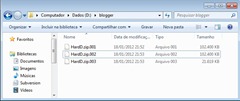 Além de útil, o HJ-Split é muito simples. Na janela principal do programa estão dispostas todas as suas opções. Para cortar seus arquivos em várias partes, selecione “Split” e uma nova janela surgirá. Nesta nova tela, você deverá inserir o arquivo a ser particionado, selecionar também o seu local de destino e ainda definir o tamanho máximo de cada parte (“Split file size”). Depois disso, clique em “Start” e aguarde o software realizar sua tarefa. É importante ressaltar que isso pode demorar um bocado, afinal, quanto maior for o arquivo dividido, mais tempo ele levará para que todos os cortes sejam realizados. De qualquer modo, o HJ-Split trabalha numa velocidade razoável. Reunindo as partes Independente do motivo que levou você a escolher dividir um único arquivo em diversas partes, cedo ou tarde será necessário reuni-las novamente, de modo a tornarem-se uma única coisa outra vez. Isso é feito através do próprio HJ-Split. Para isso, selecione a opção “Joins” na tela inicial do programa. Outra vez, uma nova janela será aberta. Lá, ao invés de selecionar um arquivo inteiro ou todas as partes da divisão, será preciso apenas indicar o primeiro arquivo de todo o particionamento. Se todos os demais arquivos estiverem no mesmo diretório, eles serão adicionados e utilizados automaticamente durante o processo de junção das partes. Ao final deste procedimento, seu arquivo se encontrará intacto e pronto para uso. Outros recursos Além de dividir e posteriormente juntar arquivos, o HJ-Split também é capaz de outras duas coisas. Com ele, você poderá comparar arquivos semelhantes, de modo a notar as suas diferenças (acesse esta opção em “Compare” na tela inicial) e também verificar a sua integridade através da soma de verificação (opção “Checksum”). Estes demais recursos funcionam da mesma maneira que os citados anteriormente. Fonte/Download: Baixaki
Além de útil, o HJ-Split é muito simples. Na janela principal do programa estão dispostas todas as suas opções. Para cortar seus arquivos em várias partes, selecione “Split” e uma nova janela surgirá. Nesta nova tela, você deverá inserir o arquivo a ser particionado, selecionar também o seu local de destino e ainda definir o tamanho máximo de cada parte (“Split file size”). Depois disso, clique em “Start” e aguarde o software realizar sua tarefa. É importante ressaltar que isso pode demorar um bocado, afinal, quanto maior for o arquivo dividido, mais tempo ele levará para que todos os cortes sejam realizados. De qualquer modo, o HJ-Split trabalha numa velocidade razoável. Reunindo as partes Independente do motivo que levou você a escolher dividir um único arquivo em diversas partes, cedo ou tarde será necessário reuni-las novamente, de modo a tornarem-se uma única coisa outra vez. Isso é feito através do próprio HJ-Split. Para isso, selecione a opção “Joins” na tela inicial do programa. Outra vez, uma nova janela será aberta. Lá, ao invés de selecionar um arquivo inteiro ou todas as partes da divisão, será preciso apenas indicar o primeiro arquivo de todo o particionamento. Se todos os demais arquivos estiverem no mesmo diretório, eles serão adicionados e utilizados automaticamente durante o processo de junção das partes. Ao final deste procedimento, seu arquivo se encontrará intacto e pronto para uso. Outros recursos Além de dividir e posteriormente juntar arquivos, o HJ-Split também é capaz de outras duas coisas. Com ele, você poderá comparar arquivos semelhantes, de modo a notar as suas diferenças (acesse esta opção em “Compare” na tela inicial) e também verificar a sua integridade através da soma de verificação (opção “Checksum”). Estes demais recursos funcionam da mesma maneira que os citados anteriormente. Fonte/Download: Baixaki
ContaCam – Sistema de monitoramento com sua Webcam
Recursos e possibilidades de uso
Usando o software
Fonte: Baixaki
Instalador Google Chrome Off-Line
 Para quem estava com problema para encontrar o link para o instalador do Google Chrome OFF Line, aqui está
Para quem estava com problema para encontrar o link para o instalador do Google Chrome OFF Line, aqui está
CLIQUE AQUI PARA DOWNLOAD DO GOOGLE CHROME
A memória utilizável pode ser inferior à memória instalada em computadores baseados no Windows 7
Sintomas
Por
exemplo, uma versão de 32 bits do Windows 7 pode reportar que apenas
existem 3,5 GB de memória de sistema utilizável num computador com 4 GB
de memória instalada.
Por outro lado, uma versão de 64 bits do
Windows 7 pode reportar que apenas existem 7,1 GB de memória de sistema
utilizável num computador com 8 GB de memória instalada.
Nota:
a quantidade de memória utilizável indicada nos exemplos não é exacta.
Para calcular a quantidade de memória utilizável, subtrai-se a memória
“reservada ao hardware” à memória física total.
Para ver a memória instalada e a memória utilizável no Windows 7, siga estes passos:
- Clique em Iniciar

, clique com o botão direito do rato em Computador e clique em Propriedades.
- Em Sistema, observe o valor de Memória instalada (RAM). Por exemplo, se este indicar 4,00 GB (3,5 GB utilizável), significa que existem disponíveis 3,5 GB de memória utilizável em 4 GB de memória instalada.
Causa
A redução da memória de sistema disponível depende da configuração do seguinte:
- Os dispositivos instalados no computador e a memória reservada para esses dispositivos
- A capacidade da placa principal em gerir a memória
- A versão e as definições do BIOS do sistema
- A versão do Windows 7 instalada (por exemplo, o Windows 7 Starter Edition suporta apenas 2 GB de memória instalada).
- Outras definições do sistema
Por
exemplo, se tiver uma placa gráfica com 256 MB de memória integrada,
essa memória terá de ser mapeada dentro dos primeiros 4 GB de espaço de
endereçamento. Se já estiverem instalados 4 GB de memória de sistema,
parte desse espaço de endereçamento terá de ser reservada para o
mapeamento de memória gráfica. O mapeamento de memória gráfica substitui
uma parte da memória de sistema. Estas condições reduzem a quantidade
total de memória de sistema disponível para o sistema operativo.
Para mais informações sobre como determinar a forma como o computador utiliza a memória, consulte o tópico “Alocação de memória física no Windows 7” na secção “Mais informações”.
Pode Tentar
ainda outras situações que podem fazer com que a RAM utilizável seja
inferior ao esperado. Estes problemas e possíveis soluções são referidos
aqui:
Verificar as definições de configuração do sistema
Este problema pode ocorrer porque a opção Memória máxima está indevidamente seleccionada. Para corrigir esta questão, siga estes passos:
- Clique em Iniciar

, escreva msconfig na caixa Procurar programas e ficheiros e, em seguida, clique em msconfig na lista de Programas.
- Na janela Configuração do sistema, clique em Opções avançadas no separador Arranque.
- Clique para desmarcar a caixa de verificação Memória máxima e clique em OK.
- Reinicie o computador.
Actualizar o BIOS do sistema
Este
problema pode ocorrer porque o BIOS do sistema está desactualizado.
Se tiver um computador antigo, é possível que o sistema não consiga
aceder à totalidade da memória RAM instalada. Neste caso, será
necessário actualizar o BIOS do sistema para a versão mais recente.
Para
actualizar o BIOS no seu computador, visite o Web site do fabricante
para transferir a actualização do BIOS. Em alternativa, contacte o
fabricante para obter ajuda.
Verificar as definições do BIOS
O problema pode ocorrer porque algumas definições do BIOS estão incorrectas.
- Activar a funcionalidade de remapeamento da memória.
Verifique
as definições do BIOS para ver se a funcionalidade de remapeamento da
memória está activada. O remapeamento da memória permite que o Windows
tenha acesso a mais memória. A funcionalidade de remapeamento da memória
pode ser activada no BIOS acedendo à configuração do sistema no
arranque. Consulte o manual do utilizador do computador para obter
instruções sobre como aceder à configuração do sistema no arranque. O
nome da funcionalidade de remapeamento da memória pode variar consoante o
fabricante de hardware. Esta pode ser referida como remapeamento da
memória, extensão da memória ou algo semelhante. Tenha em conta que o
computador pode não suportar a funcionalidade de remapeamento da
memória. - Alterar o tamanho de abertura do AGP para gráficos nas definições do BIOS.
Verifique as definições do BIOS para ver a quantidade de memória
alocada para a abertura do AGP para gráficos. Esta é a memória
partilhada pelo sistema com a placa gráfica e que é utilizada para
mapeamento e processamento de texturas. À partida, esta memória não é
utilizada pelo sistema porque está bloqueada pela placa gráfica. É
possível ajustar o tamanho de abertura do AGP para gráficos no BIOS. As
definições padrão são “32 MB”, “64 MB”, “128 MB” e “Auto”. Depois de
alterar esta definição no BIOS, reinicie o computador e verifique a
memória utilizável. Pode testar cada uma das definições para verificar
qual delas oferece melhores resultados.
Identificar possíveis problemas com a memória RAM física
O problema pode ocorrer devido a problemas com a memória RAM física instalada.
- Verificar a existência de módulos de memória danificados
Para
verificar se está a ser afectado por este problema, desligue o
computador, desligue-o da tomada de corrente e, em seguida, altere a
ordem dos módulos de memória. - Verificar se a ordem dos módulos de memória está correcta
Consulte
o manual de utilizador do computador para determinar a ordem pela qual
devem ser inseridos os módulos de memória nas respectivas ranhuras. É
possível que o sistema exija a utilização de ranhuras específicas, no
caso de não estar a utilizar todas as ranhuras disponíveis. Por
exemplo, existem quatro ranhuras disponíveis no computador. Contudo,
poderá ser necessário utilizar as ranhuras 1 e 3 caso pretenda utilizar
apenas dois módulos de memória. - Verificar se são utilizadas placas de memória isoladas
Se
utilizar uma placa de memória isolada para alojar vários módulos de
memória no computador, é possível que o sistema exija configurações
específicas para este cenário. Por conseguinte, a memória utilizável
pode ser inferior ao esperado.
Mais Informação
secções que se seguem contêm informações adicionais sobre a alocação de
memória segundo o Monitor de Recursos, descrevem a terminologia
utilizada e disponibilizam informações adicionais sobre relatórios e
limitações de memória no Windows 7.
Alocação de memória física no Windows 7
A
seguinte tabela mostra como o Monitor de Recursos categoriza a memória
actualmente instalada num computador baseado no Windows 7.
| Alocação de memória | Descrição |
|---|---|
| Reservada ao Hardware | Memória reservada para ser utilizada pelo BIOS e alguns controladores de outros periféricos |
| Em Utilização | Memória utilizada pelos processos, controladores ou sistema operativo |
| Modificado | Memória cujo conteúdo tem de ser colocado em disco antes de poder ser utilizado para outros fins |
| Em Espera | Memória que contém dados e código em cache que não estão a ser utilizados |
| Livre | Memória que não contém quaisquer dados importantes e que é utilizada em primeiro lugar quando os processos, os controladores ou o sistema operativo necessitam de mais memória |
Nota: para ver de que modo a memória está alocada no Windows 7, siga estes passos:
- Clique em Iniciar

, escreva monitor de recursos na caixa Procurar programas e ficheiros e, em seguida, clique em Monitor de Recursos na lista de Programas.
- Clique no separador Memória e consulte a secção Memória Física na parte inferior da página.
Estado da memória no Windows 7
A
tabela que se segue define o estado actual da memória instalada
reportado pelo Monitor de Recursos num computador baseado no Windows 7.
| Alocação de memória | Descrição |
|---|---|
| Disponível |
Quantidade de memória (incluindo memória livre e em espera) imediatamente disponível para utilização pelos processos, controladores e sistema operativo |
| Em cache |
Quantidade de memória (incluindo memória modificada e em espera) que contém dados e código em cache para serem rapidamente acedidos pelos processos, controladores e sistema operativo |
| Total | Quantidade de memória física disponível para o sistema operativo, controladores de dispositivos e processos |
| Instalado | Quantidade de memória física instalada no computador |
Relatórios de memória do Windows 7
O
Windows 7 reporta a quantidade de memória física actualmente instalada
no computador. Os sistemas operativos baseados no Windows NT anteriores
ao Windows Vista SP1 reportam a quantidade de memória disponível para o
sistema operativo. A memória disponível reportada nestas versões
anteriores do Windows não incluem a memória reservada ao hardware.
Trata-se apenas de uma alteração de relatórios.
Poderá verificar esta alteração de relatórios no Windows Vista SP1 e versões anteriores do Windows nas seguintes localizações:
- O valor de memória RAM no Centro de Boas-Vindas
- O valor de Memória na parte inferior das janelas O Meu Computador
- O valor de Memória nas janelas Propriedades do Sistema
- O valor de Quantidade total da memória do sistema da página Ver e Imprimir Detalhes do item Informações de Desempenho e Ferramentas no Painel de Controlo
Além disso, a ferramenta Informações de Sistema (Msinfo32.exe) apresenta as seguintes entradas na página Resumo do Sistema:
- Memória Física (RAM) Instalada
- Memória Física Total
- Memória Física Disponível
Os relatórios não foram alterados na seguinte ferramenta de diagnóstico:
- O separador Desempenho no Gestor de Tarefas
Quando a memória RAM física instalada num computador é igual
ao espaço de endereçamento suportado pelo chipset, a memória de sistema
total disponível para o sistema operativo é sempre inferior à memória
RAM física instalada.
Por exemplo, considere um computador com
um chipset Intel 975X que suporta 8 GB de espaço de endereçamento. Se
instalar 8 GB de RAM, a memória de sistema disponível para o sistema
operativo será reduzida pelos requisitos de configuração da PCI. Neste
exemplo, os requisitos de configuração da PCI reduzem a quantidade de
memória disponível para o sistema operativo num valor entre
aproximadamente 200 MB e 1 GB. Esta redução depende da configuração.
Limites de memória física no Windows 7
A tabela que se segue especifica os limites de memória física nas várias versões do Windows 7.
| Versão | Limite no Windows de 32 bits | Limite no Windows de 64 bits |
|---|---|---|
| Windows 7 Ultimate | 4 GB | 192 GB |
| Windows 7 Enterprise | 4 GB | 192 GB |
| Windows 7 Professional | 4 GB | 192 GB |
| Windows 7 Home Premium | 4 GB | 16 GB |
| Windows 7 Home Basic | 4 GB | 8 GB |
| Windows 7 Starter | 2 GB | 2 GB |
Para mais informações sobre limites de memória em edições do Windows,
clique na hiperligação que se segue para ver o artigo no seguinte Web
site da Microsoft:
Referências
produtos de outros fabricantes referidos neste artigo são fabricados
por empresas independentes da Microsoft. A Microsoft não concede
qualquer garantia, implícita ou de outra natureza, relativamente ao
desempenho ou à fiabilidade destes produtos.
Nota
Este é um artigo de “PUBLICAÇÃO RÁPIDA” criado directamente a partir da
organização de suporte da Microsoft. As informações contidas neste
artigo são fornecidas “tal como estão” em resposta a problemas recentes.
Devido à urgência em disponibilizar este artigo, os materiais poderão
incluir erros tipográficos e ser revistos em qualquer altura sem aviso
prévio.
Fonte: Microsoft
Movendo aplicativos para o cartão de memória (Android ©)
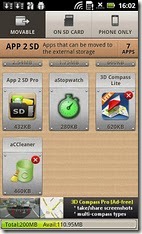 A partir da versão Froyo 2.2, os usuários puderam fazer uma mudança muito esperada: armazenar aplicativos no cartão de memória do aparelho. Normalmente, os smartphones vêm com uma memória interna pequena e um cartão SD generoso. No entanto, o rápido acúmulo de itens instalados poderia deixar você sem espaço. App 2 SD é um aplicativo simples e funcional. Todos os apps que você instala no aparelho podem ser enviados para o cartão SD quando acessar as configurações de aplicativos do sistema operacional. No entanto, é comum que os usuários esqueçam de realizar essa ação, ocupando espaço na memória interna sem necessidade. Para sanar rapidamente esta questão, App 2 SD desenvolveu um sistema básico: o aplicativo informa tudo que pode ser enviado para o cartão SD e quanta memória pode ser liberada com isso. Ele também exibe os aplicativos que precisam obrigatoriamente ficar instalados na memória interna do aparelho e manda uma notificação para o usuário sempre que um novo app instalado puder ser armazenado no cartão. Além disso, App 2 SD ainda faz uma varredura no aparelho, mostrando logo no início quanto de memória cachê os aplicativos estão ocupando no momento e perguntando se você deseja realizar uma limpeza. Fonte: Baixaki
A partir da versão Froyo 2.2, os usuários puderam fazer uma mudança muito esperada: armazenar aplicativos no cartão de memória do aparelho. Normalmente, os smartphones vêm com uma memória interna pequena e um cartão SD generoso. No entanto, o rápido acúmulo de itens instalados poderia deixar você sem espaço. App 2 SD é um aplicativo simples e funcional. Todos os apps que você instala no aparelho podem ser enviados para o cartão SD quando acessar as configurações de aplicativos do sistema operacional. No entanto, é comum que os usuários esqueçam de realizar essa ação, ocupando espaço na memória interna sem necessidade. Para sanar rapidamente esta questão, App 2 SD desenvolveu um sistema básico: o aplicativo informa tudo que pode ser enviado para o cartão SD e quanta memória pode ser liberada com isso. Ele também exibe os aplicativos que precisam obrigatoriamente ficar instalados na memória interna do aparelho e manda uma notificação para o usuário sempre que um novo app instalado puder ser armazenado no cartão. Além disso, App 2 SD ainda faz uma varredura no aparelho, mostrando logo no início quanto de memória cachê os aplicativos estão ocupando no momento e perguntando se você deseja realizar uma limpeza. Fonte: Baixaki
Instagram para iPAD,iPhone e iPod Touch
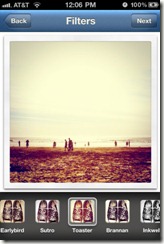 Um aplicativo para iOS que promete resgatar o espírito fotógrafo que existe dentro de cada um. Isso mesmo, o aplicativo é uma espécie de Flickr para o iPhone, permitindo que os usuários enviem suas fotos a todos os amigos. O primeiro passo a ser realizado pelos usuários é a criação de uma conta no serviço. Para isso é necessário clicar sobre o botão “Sign up” que está na parte inferior da interface. Após isso, insira seus dados cadastrais, como nome, email e senha para que a conta seja criada. Em seguida, basta clicar sobre “Done” e começar a se divertir. Para divulgar as suas próprias fotos você precisa pressionar o botão “Share”. Neste momento a câmera funciona de modo padrão do iOS4, sendo comandada pelos mesmos botões. Após capturar a imagem, você será redirecionado para uma nova janela de adição de efeitos. Basta clicar sobre eles para obter pré-visualizações dos resultados. São vários efeitos de imagens, muito simples, mas bastante interessantes. Quando encontrar o que melhor se encaixe na foto que deseja publicar, pressione “Next”. hegando na última tela de personalização, insira um pequeno texto para contar aos outros usuários o que essa foto representa (What?), onde ela foi tirada (Where? Opcional). Em seguida, escolha se deseja publicar a foto em algum das redes sociais disponíveis (Twitter, Flickr, Facebook, Foursquare ou Tumblr). Agora clique em “Done” e pronto. Além de a foto ser colocada na lista de feeds de todos os seus contatos cadastrados, ela também fica disponível na sua pasta de imagens do aparelho, podendo ser exportada para o computador, sem problemas. Funcionalidades: ☆ Filtros e molduras únicos e 100% gratuitos como XPro-II, Earlybird, Lomo-fi, Sutro, Toaster, Brannan, Inkwell, Walden, Hefe, Apollo, Poprocket, Nashville, Gotham, 1977, e outros.
Um aplicativo para iOS que promete resgatar o espírito fotógrafo que existe dentro de cada um. Isso mesmo, o aplicativo é uma espécie de Flickr para o iPhone, permitindo que os usuários enviem suas fotos a todos os amigos. O primeiro passo a ser realizado pelos usuários é a criação de uma conta no serviço. Para isso é necessário clicar sobre o botão “Sign up” que está na parte inferior da interface. Após isso, insira seus dados cadastrais, como nome, email e senha para que a conta seja criada. Em seguida, basta clicar sobre “Done” e começar a se divertir. Para divulgar as suas próprias fotos você precisa pressionar o botão “Share”. Neste momento a câmera funciona de modo padrão do iOS4, sendo comandada pelos mesmos botões. Após capturar a imagem, você será redirecionado para uma nova janela de adição de efeitos. Basta clicar sobre eles para obter pré-visualizações dos resultados. São vários efeitos de imagens, muito simples, mas bastante interessantes. Quando encontrar o que melhor se encaixe na foto que deseja publicar, pressione “Next”. hegando na última tela de personalização, insira um pequeno texto para contar aos outros usuários o que essa foto representa (What?), onde ela foi tirada (Where? Opcional). Em seguida, escolha se deseja publicar a foto em algum das redes sociais disponíveis (Twitter, Flickr, Facebook, Foursquare ou Tumblr). Agora clique em “Done” e pronto. Além de a foto ser colocada na lista de feeds de todos os seus contatos cadastrados, ela também fica disponível na sua pasta de imagens do aparelho, podendo ser exportada para o computador, sem problemas. Funcionalidades: ☆ Filtros e molduras únicos e 100% gratuitos como XPro-II, Earlybird, Lomo-fi, Sutro, Toaster, Brannan, Inkwell, Walden, Hefe, Apollo, Poprocket, Nashville, Gotham, 1977, e outros.
☆ Efeito blur linear e radial para dar mais profundidade de campo as fotos.
☆ Compartilhamento instantâneo para Facebook, Twitter, Flickr, Tumblr, Foursquare, e Posterous
☆ Envios ilimitados
☆ Interaja com amigos através curtindo suas fotos e enviando e recebendo comentários.
☆ Funciona com iPhones da primeira geração, 3G, 3GS e 4
☆ Suporte as câmeras frontal e traseira do iPhone 4
☆ E muito, muito mais… Fonte/Download: Baixaki

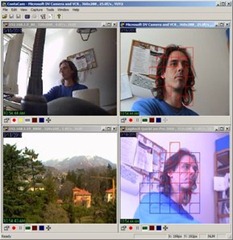
 Voltar ao topo
Voltar ao topo